راهنمای جامع حل مشکل No SIM Available روی آیفون
پیام No SIM Available برخی مواقع روی نمایشگر آیفون ظاهر میشود که کاملا آزار دهنده است. در این مطلب روشهای حل این مشکل را مرور خواهیم کرد.
زمانی که یک گوشی هوشمند را خریداری کرده و سیمکارت را درون آن قرار میدهید، طبیعتا انتظار دارید که شبکه مخابراتی فعال شده و امکان برقراری تماس یا ارسال و دریافت پیام کوتاه برای شما فراهم شود و حتی بتوانید از اینترنت سلولار استفاده کنید. اما اگر با دنیای تکنولوژی آشنایی داشته باشید، میدانید که لزوما همیشه همه چیز بر وفق مراد شما نیست و برخی مواقع مشکلاتی نیز به وجود میآید. به این ترتیب امکان برقراری تماس یا حتی ارسال و دریافت اساماس از بین رفته و شما قادر نخواهید بود از طریق شبکههای مخابراتی با دیگران در ارتباط باشید. در این گونه مواقع پیام No SIM Available یا No SIM Card Installed روی صفحه ظاهر میشود.
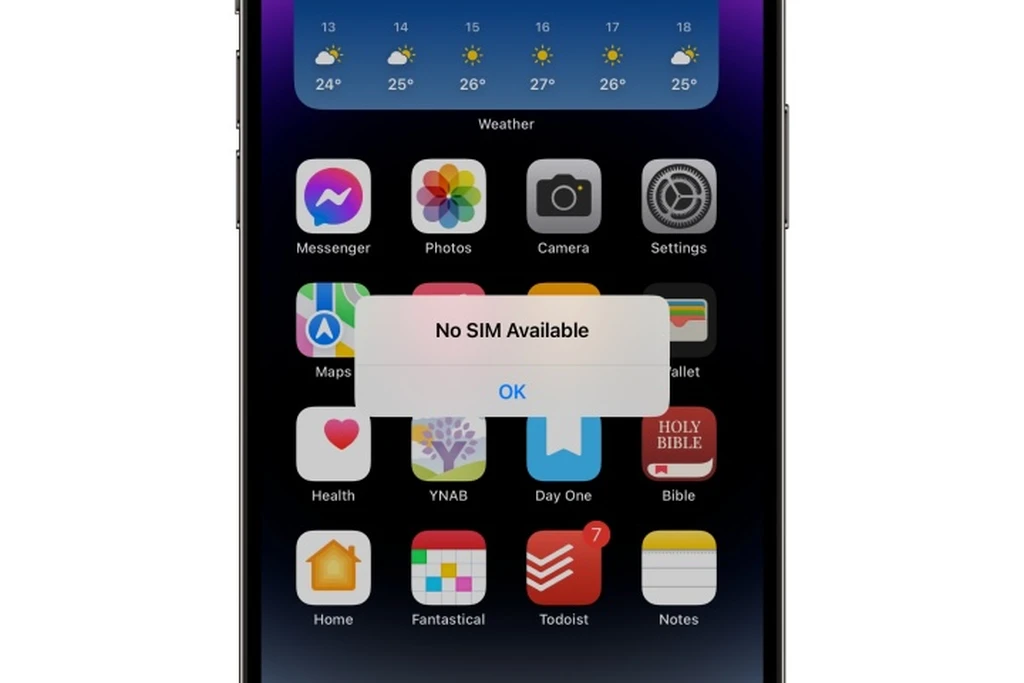
پیام No SIM Card Installed چیست؟
همان طور که از معنای این عبارت پیداست، پیام یاد شده زمانی که آیفون قادر به شناسایی سیمکارت شما نباشید، روی صفحه ظاهر میشود. البته بد نیست بدانید که تفاوتی ندارد که از سیمکارت فیزیکی یا eSIM استفاده کنید. در هر دو صورت شاهد پیامهای یاد شده خواهید بود. در این گونه شرایط آیفون امکان برقرار کردن ارتباط با اپراتور مخابراتی را نخواهد داشت.
در برخی مواقع ممکن است شما با پیام Invalid SIM نیز روبرو شوید. این بدان معناست که آیفون شما قطعهای سختافزاری را در درگاه سیم کارت مشاهده کرده، اما مشکلی در این زمینه وجود دارد. نتیجه نهایی تمامی این مشکلات یک چیز است: شما امکان برقراری تماس یا رد و بدل کردن پیامک یا حتی دسترسی به اینترنت خط را نخواهید داشت.
در بعضی شرایط هم ممکن است پیام No SIM یا SOS را مشاهده کنید. در حالت اول هیچ گونه راه ارتباطی با هیچ کس وجود نداشته، اما در حالت SOS شما میتوانید با اماکن اورژانسی ارتباط برقرار کنید. برای مسائل امنیتی، اپراتورهای مخابراتی در بسیاری از کشورها موظف هستند حتی در صورت عدم وجود سیمکارت در گوشیها، امکان برقراری تماس اضطراری را در اختیار شهروندان قرار دهند. عبارت SOS دقیقا به همین معناست و شما میتوانید تماسهای اضطراری را از طریق این گزینه برقرار کنید.

چگونه به درگاه سیم کارت روی آيفون دسترسی پیدا کنیم؟
اگر از آیفون ۱۴ یا مدلهای بعد از آن که در کشور آمریکا به فروش میرسد استفاده میکنید، باید بدانید که این محصولات به سیم کارت فیزیکی مجهز نبوده و این محصولات با پشتیبانی از تکنولوژی eSIM، روش دیگری را برای برقراری ارتباط با اپراتورها انتخاب کردهاند. این قطعه فیزیکی درون بدنه گنجانده شده و امکان خارج کردن را ندارد. البته آیفونهایی که با پارت نامبرهای دیگر (غیر از آمریکا) به فروش میرسند، همچنان مانند نسل پیشین آیفونها از درگاه سیمکارت برخوردار هستند.
اگر از سری آیفون ۱۳ یا آیفون ۱۲ استفاده میکنید، درگاه سیم کارت در سمت چپ بدنه در قسمت زیرین دکمههای افزایش و کاهش صدا قرار گرفته است.
اگر از آیفون SE یا آیفون ۴ تا آیفون ۱۱ استفاده میکنید، درگاه سیم کارت در سمت راست بدنه و در قسمت زیرین دکمه پاور قرار گرفته است.
اگر از نسخه اورجینال آیفون یا مدلهای 3G و 3GS استفاده میکنید، درگاه سیم کارت در قسمت بالای بدنه، بین جک هدفون و دکمه پاور دیده میشود.
درگاه سیم کارت به کمک یک حفره دایرهای شکل درون بدنه قابل شناسایی خواهد بود. به کمک طی کردن مراحل زیر میتوانید سیم کارت را خارج کرده و مجددا آن را در محل خود قرار دهید:
قدم اول: از ابزار خارج کردن سیم کارت که درون جعبه آیفون قرار گرفته، استفاده کرده و مانند تصویر زیر، آن را به درون حفره یاد شده فشار دهید. به این ترتیب محفظه درگاه سیم کارت از محل خود کمی خارج شده و سپس به کمک انگشتان دست، آن را بیرون بکشید.

قدم دوم: بسته به تک یا دو سیم بودن آیفون، شما با یک یا دو سیم کارت روبرو خواهید بود که میتوانید آنها را از محفظه مربوطه خارج کرده و مجددا جاگذاری کنید.

قدم سوم: سیم کارت را مجددا در محل مربوطه قرار داده و درگاه را به آرامی به سمت محفظه اصلی هدایت کنید. به یاد داشته باشید که اگر سیم کارت را به درستی در محل اصلی قرار داده باشید، نیازی به فشار زیادی و خاصی نبوده و درگاه به آرامی در محل مربوطه جای خواهد گرفت. به این ترتیب اگر متوجه شدید که درگاه به درستی به سمت محل اصلی خود حرکت نمیکند و احتیاج به فشار دارد، بدانید که مشکلی وجود داشته و احتمالا سمت درست درگاه را انتخاب نکرده یا سیم کارت را به درستی جاگذاری نکردهاید.
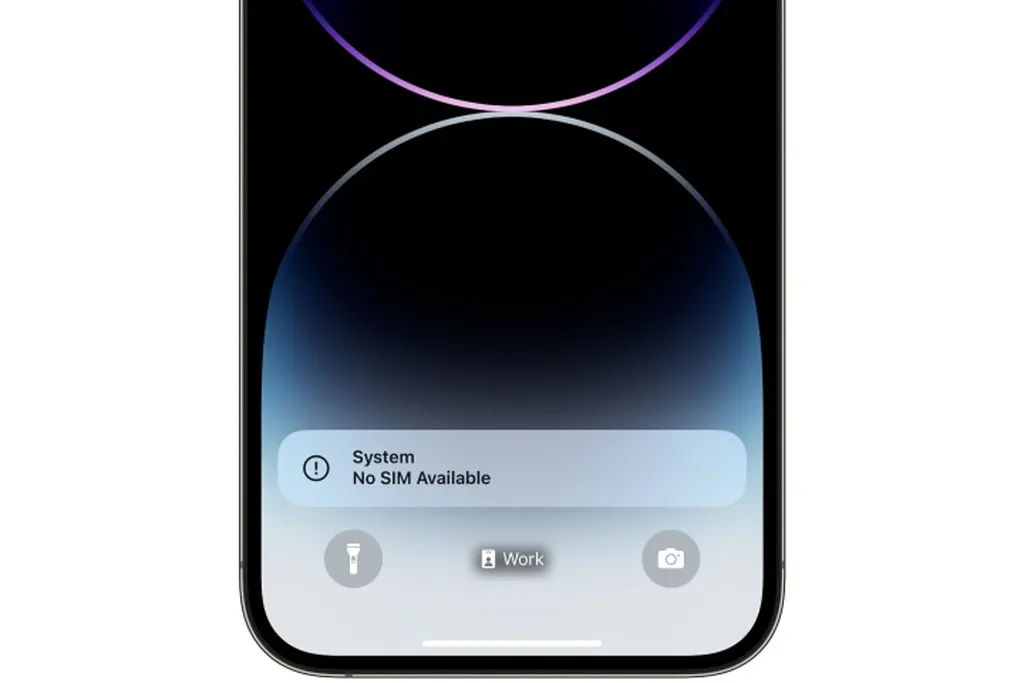
چگونه مشکل No SIM Card آيفون را حل کنیم؟
دلایل زیادی از جمله مشکلات نرمافزاری یا عدم قرارگیری صحیح سیمکارت موجب بروز این مشکل میشود. لذا خونسردی خود را حفظ کرده و روشهای زیر را برای رهایی از این مشکل به کار گیرید:
قدم اول: مطمئن شوید که سیم کارت شما فعال است. ممکن است این موضوع کمی پیش پا افتاده به نظر برسد، اما اگر سیم کارت خود را به تازگی خریداری کردهاید، از طریق تماس با پشتیبانی اپراتور مطمئن شوید که فعال و قابل استفاده است. اگر چه در صورت فعال نبودن سیم کارت با پیام No Service مواجه خواهید شد، اما ممکن است برخی مواقع پیام No SIM جایگزین آن شود.
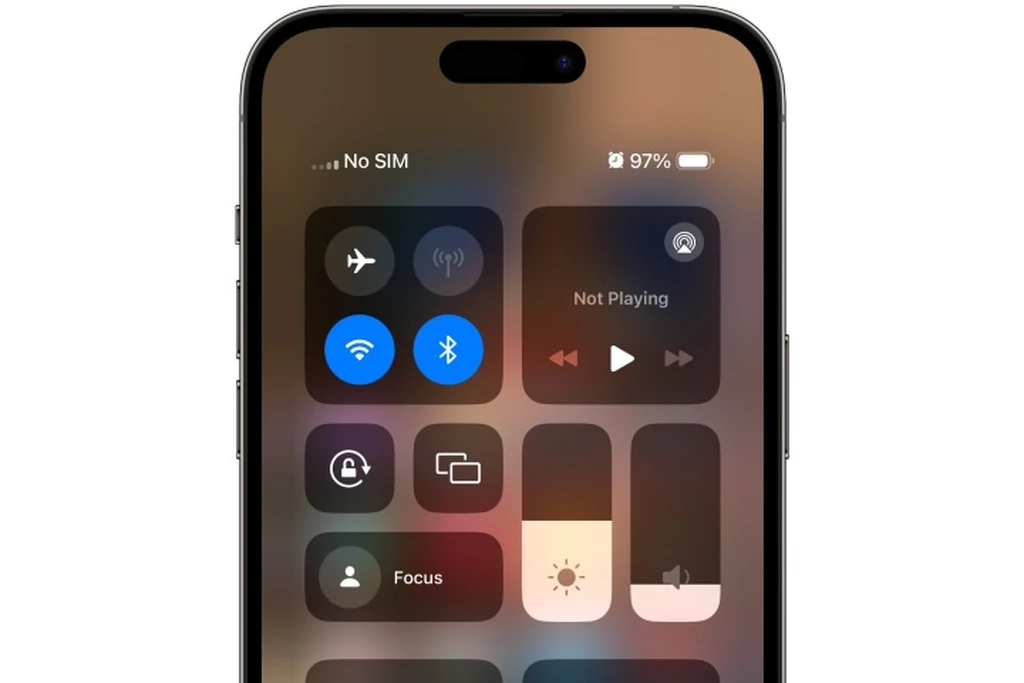
قدم دوم: سیم کارت را خارج کرده و مجددا جاگذاری کنید. اگر از سیم کارت فیزیکی استفاده میکنید، پیشنهاد میکنیم آن را به کمک روشی که در بالا توضیح دادیم، یک بار خارج کرده و مجددا درون محفظه مربوطه قرار دهید. همچنین ضمن خارج کردن درگاه سیم کارت، مطمئن شوید که ذرات ریز گرد و غبار درون آن نرفته باشد.
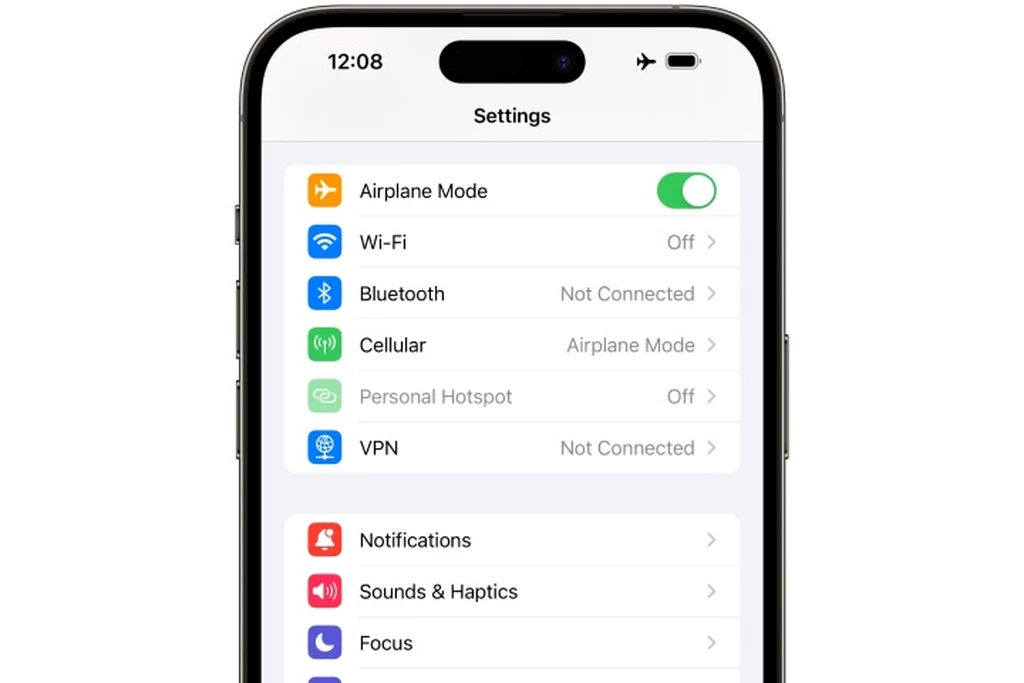
قدم سوم: فعال و غیر فعال کردن حالت هواپیما. با انجام این کار، شبکه مخابراتی ریست شده و سیم کارت مجددا شناسایی خواهد شد. سوییچ مربوط به این گزینه در بالاترین قسمت اپلیکیشن Settings یا در بالاترین قسمت پنجره کنترل سنتر دیده میشود. وارد حالت هواپیما شده، ۱۰ ثانیه منتظر بمانید و مجددا آیفون را به حالت اصلی بازگردانید. در بسیاری از موارد، با انجام این کار سیم کارت مجددا شناسایی شده و ارتباط میان آیفون و اپراتور برقرار خواهد شد.

قدم چهارم: آیفون را ریستارت کنید. این موضوع هم به صورت یک کلیشه درآمده، اما در بسیاری از موارد حلال مشکل است. برای انجام این کار روی آیفونهایی که از سنسور تشخیص چهره استفاده میکنند، دکمه پاور به همراه یکی از دکمههای افزایش یا کاهش صدا را نگه داشته تا اسلایدر خاموش کردن گوشی روی صفحه ظاهر شود و آن را به سمت راست بکشید. روی آیفون SE یا سایر آيفونهایی که به دکمه هوم مجهز هستند، دکمه پاور به همراه دکمه هوم را چند ثانیه نگه داشته و پس از ظاهر شدن اسلایدر خاموش کردن گوشی، آن را به سمت راست بکشید. حالا چند ثانیه منتظر مانده و به کمک دکمه پاور، مجددا آیفون را روشن کنید.
قدم پنجم: آپدیتهای اپراتور خود را چک کنید. این گزینه معمولا به صورت خودکار دانلود و نصب میشود، اما میتوانید با مراجعه به مسیر Settings> About این موضوع را به صورت دستی چک کنید. ابتدا مطمئن شوید که آیفون شما به شبکه وایفای متصل است. با توجه به قوانین و مقررات اپراتور مربوطه، اگر آپدیتی در دسترس باشد، به صورت خودکار نصب شده یا از شما برای نصب آن اجازه گرفته میشود. در صورت نمایان شدن پیامی روی صفحه، روی دکمه OK یا Update ضربه بزنید.
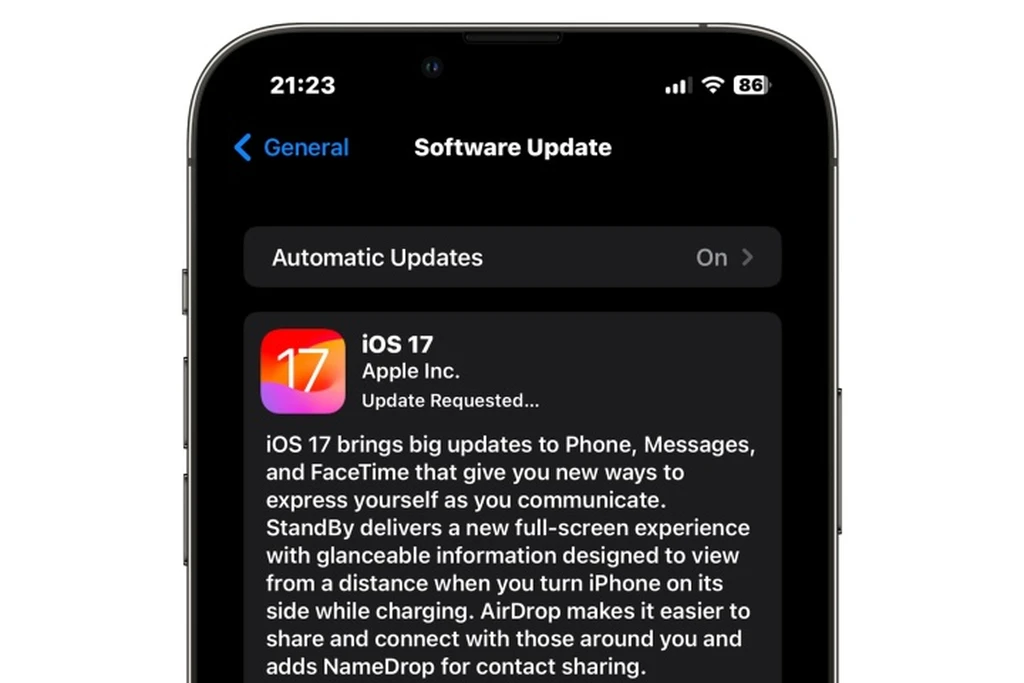
قدم ششم: سیستم عامل دیوایس را آپدیت کنید. در حالی که این موضوع شایع نیست، اما ممکن است مشکلات نرمافزاری سبب قطع ارتباط آیفون با اپراتور مخابراتی شده باشد. لذا با رفتن به مسیر Settings> General> Software Update، چک کنید اگر آپدیتی برای گوشی شما ارائه شده، آن را دانلود و نصب کنید.
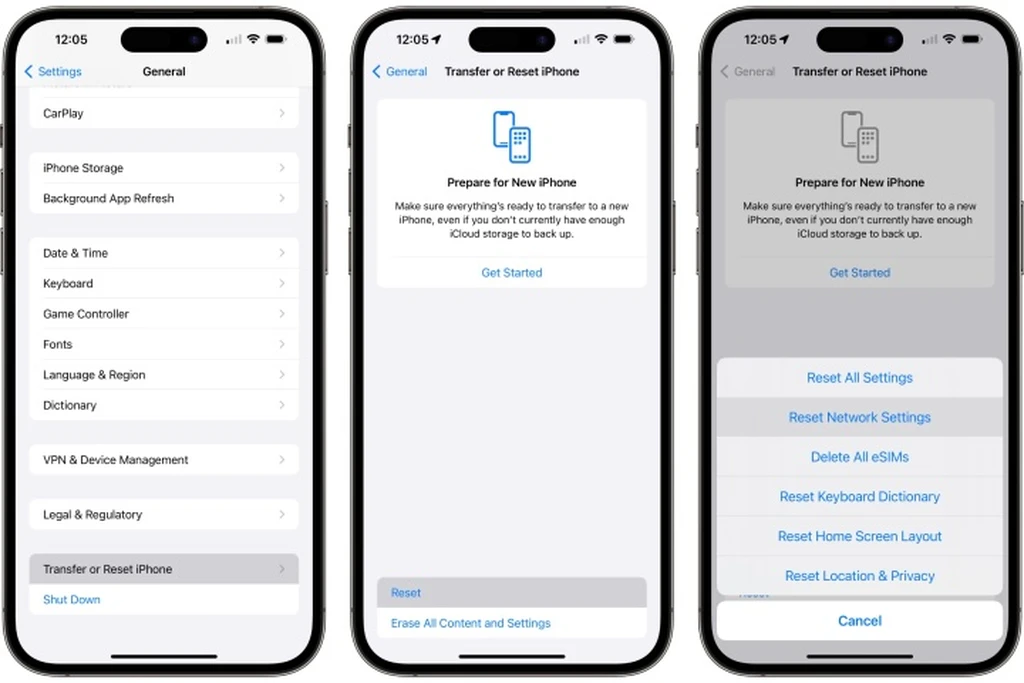
قدم هفتم: تنظیمات شبکه را ریست کنید. با انجام این کار، تنظیمات شبکه ریست شده و به حالت ابتدایی باز میگردد. البته این موضوع را در ذهن داشته باشید که با انجام این کار، تمام پسوردهای وارد شده برای اتصال به شبکههای وای فای نیز ریست شده و باید آنها را از ابتدا وارد کنید. برخی مواقع، ریست کردن تنظیمات شبکه آخرین کاری است که باید برای ایجاد ارتباط مجدد بین آیفون و شبکه مخابراتی انجام دهید.
برای انجام این کار به مسیر Settings> General> Transfer or Reset iPhone> Reset رفته و گزینه Reset Network Settings را انتخاب کنید.
چگونه مشکل Invalid SIM آیفون را حل کنیم؟
اگر به جای پیام No SIM Card Installed، با پیام Invalid SIM روبرو شدهاید، به احتمال زیاد پای یک مشکل سختافزاری در میان است. این بدان معناست که آیفون توانسته با سیم کارت شما ارتباط گرفته، اما دیتای قابل نمایشی در این زمینه وجود ندارد.
اگر برای نخستین بار است که از سیم کارت استفاده میکنید، مطمئن شوید که سیم کارت مربوطه برای استفاده توسط آیفون شما کاملا مناسب بوده و با یکدیگر سازگاری دارند یا آیفون شما برای استفاده توسط اپراتور دیگری به صورت سختافزاری لاک نشده باشد!
اگر با انجام مراحل فوق ارتباط میان آیفون و سیم کارت مجددا برقرار نشد، پیشنهاد میکنیم در صورت امکان به دفاتر پیشخوان اپراتور مربوطه مراجعه کنید. مطمئنا آنها میتوانند مشکل را حل کرده یا در صورت نیاز، سیم کارت شما را تعویض خواهند کرد.
برچسبها:





